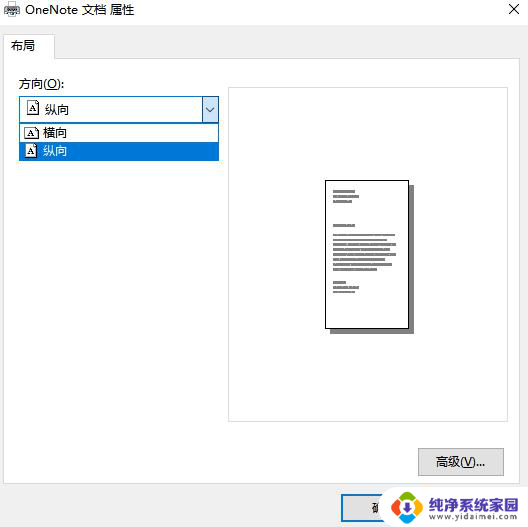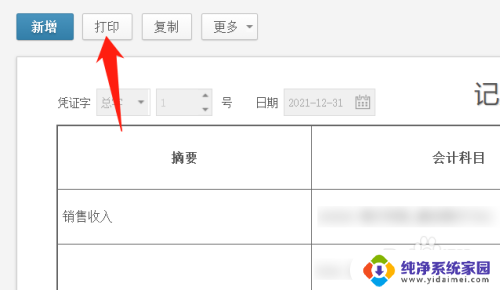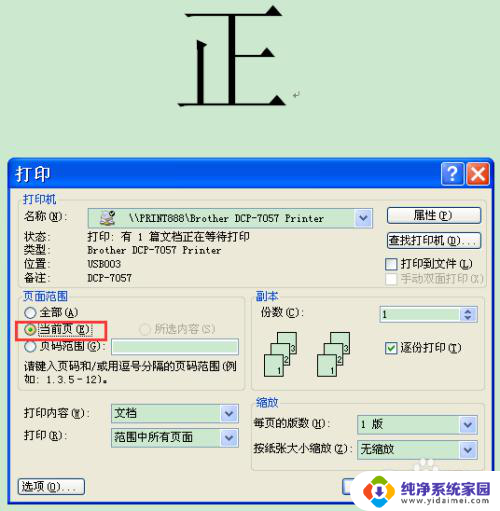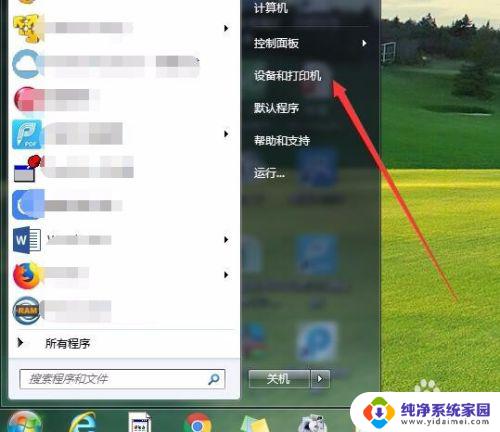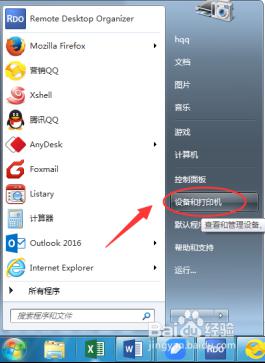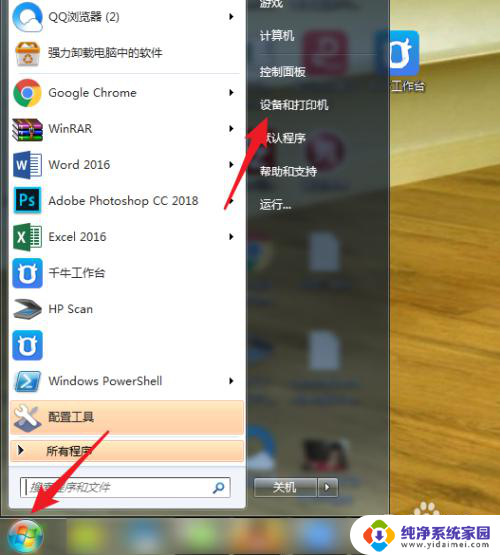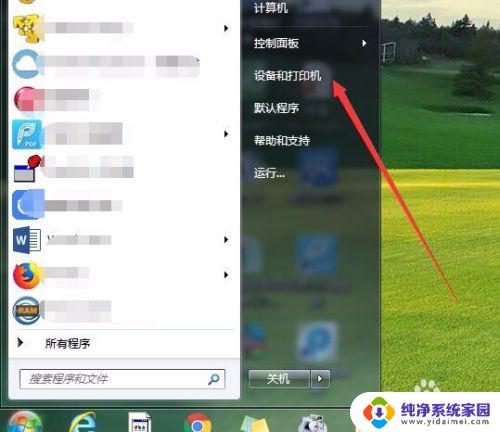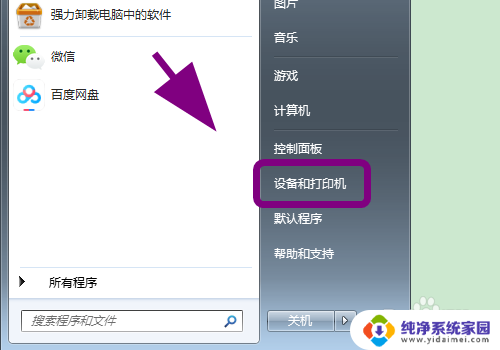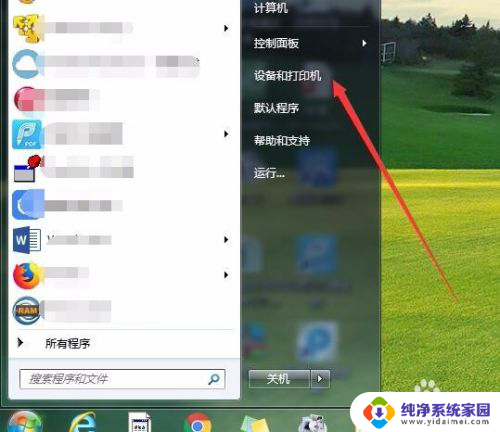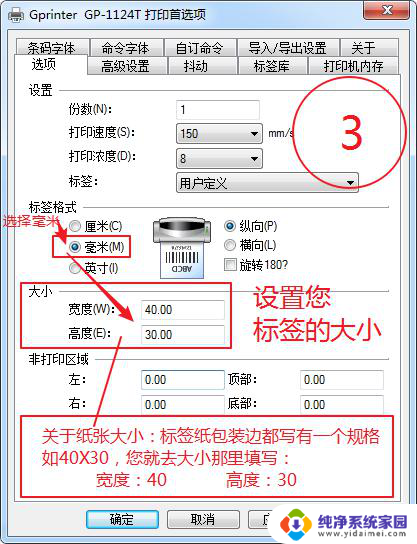电脑打印怎么设置页面设置 打印机如何设置纸张方向
更新时间:2024-04-25 11:01:08作者:jiang
在日常工作和生活中,我们经常会需要使用打印机来打印文件和资料,很多人在使用电脑打印时常常遇到一些问题,比如打印页面设置不正确或者打印纸张方向错误。要想避免这些问题,我们需要了解如何正确设置电脑打印页面和打印机纸张方向。下面就让我们一起来看看该如何进行设置。
具体步骤:
1.再开始选项中设置界面找到打印机和传真。
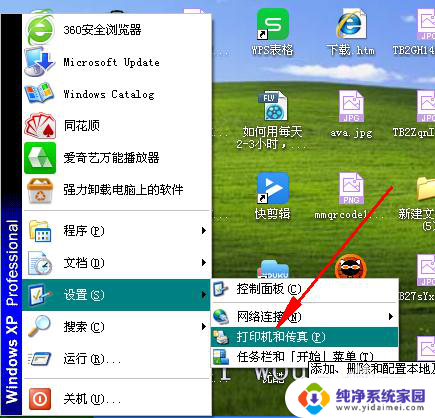
2.找到自己的打印机设备,右键点击找到打印机首选项。
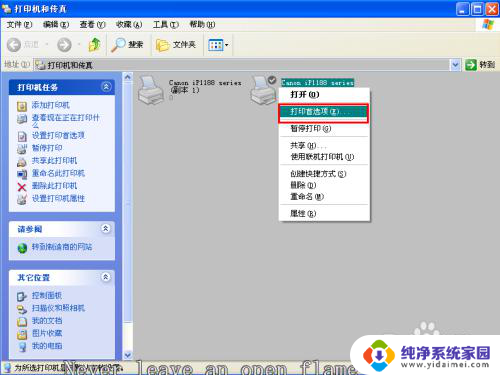
3.进入首选项界面后找到左上角的页设置并点击进入。
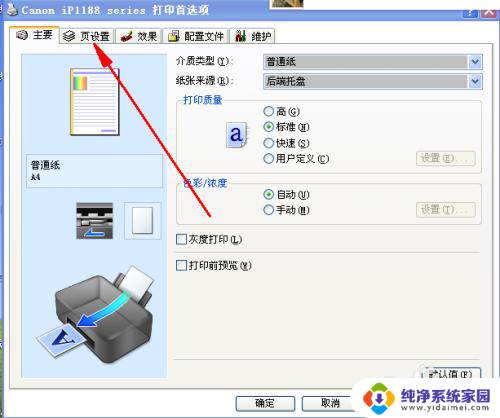
4.在页设置界面中可以任意进行随意的设置。这是页尺寸。
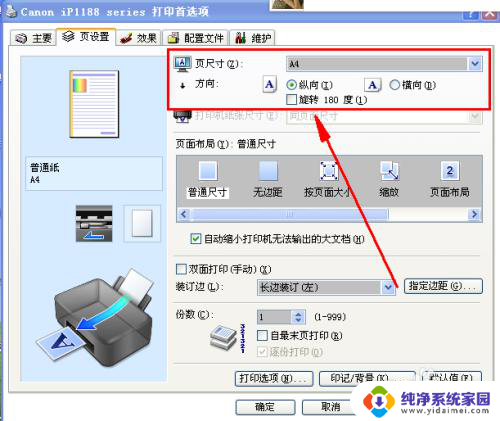
5.这时页面布局设置。
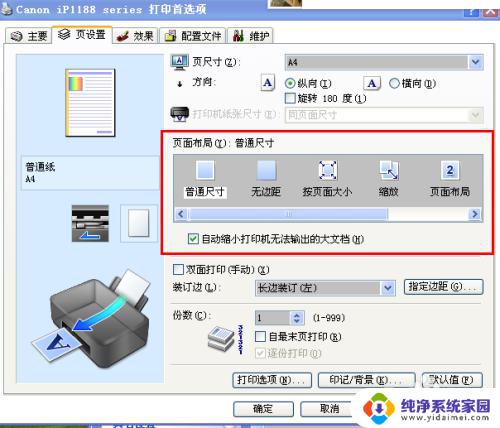
6.可以根据自身需求进行详细的设置。
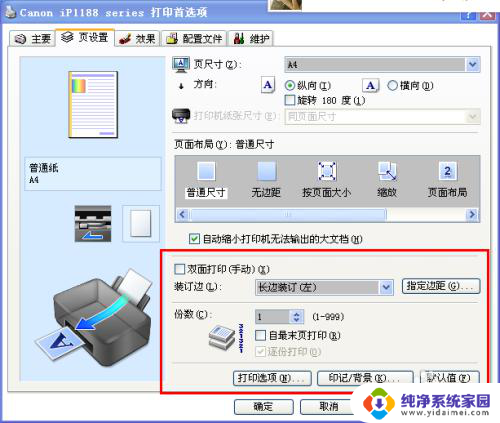
7.在打印选项中设置完成后点击确认就可以了。
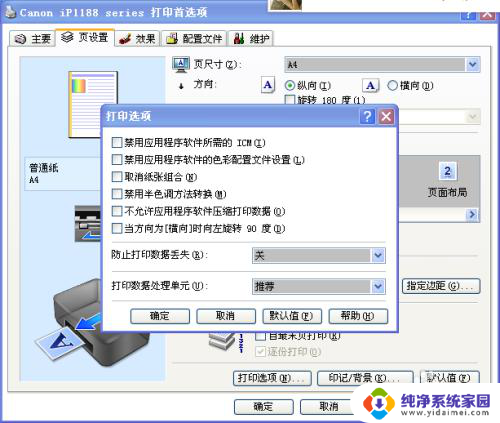
以上是有关如何设置打印机页面设置的全部内容,如果您遇到相同的问题,可以参考本文中介绍的步骤进行修复,希望对您有所帮助。